Bạn đã bao giờ gặp tình trạng máy chủ Ubuntu của mình đột nhiên chậm đi, các ứng dụng phản hồi ì ạch, thậm chí bị treo khi đang chạy nhiều tác vụ cùng lúc chưa? Thủ phạm chính thường đến từ việc thiếu hụt bộ nhớ RAM. Hãy tưởng tượng RAM giống như mặt bàn làm việc của bạn, nơi bạn đặt tất cả công cụ và tài liệu cần thiết. Khi mặt bàn đầy, mọi thứ sẽ trở nên bừa bộn và hiệu suất làm việc giảm sút. Trong hệ điều hành, bộ nhớ swap chính là giải pháp, hoạt động như một “ngăn kéo phụ” giúp bạn tạm thời cất giữ những thứ ít dùng đến, giải phóng không gian cho các công việc quan trọng hơn.
Vấn đề thiếu hụt bộ nhớ swap hoặc không có swap trên Ubuntu 20.04 là một rủi ro tiềm tàng. Khi RAM vật lý bị sử dụng hết, hệ thống không có nơi để chuyển các dữ liệu ít truy cập, dẫn đến tình trạng quá tải. Điều này không chỉ làm giảm hiệu suất mà còn có thể gây ra lỗi “Out of Memory” (Hết bộ nhớ), khiến các ứng dụng quan trọng bị tắt đột ngột và ảnh hưởng đến sự ổn định của toàn bộ hệ thống. Đặc biệt với các máy chủ web, cơ sở dữ liệu hoặc các ứng dụng yêu cầu nhiều tài nguyên, thiếu swap có thể dẫn đến gián đoạn dịch vụ nghiêm trọng.
Giải pháp tối ưu cho vấn đề này chính là thêm bộ nhớ swap. Bằng cách tạo một không gian lưu trữ riêng trên ổ cứng, chúng ta cho phép hệ điều hành di chuyển các trang bộ nhớ (memory pages) ít được sử dụng từ RAM sang ổ đĩa. Quá trình này giúp giải phóng RAM vật lý, đảm bảo các ứng dụng đang hoạt động có đủ tài nguyên cần thiết để chạy mượt mà. Mặc dù swap chậm hơn RAM, nhưng nó là một cơ chế dự phòng cực kỳ quan trọng, giúp hệ thống duy trì sự ổn định khi tải công việc tăng cao đột ngột.
Trong bài viết này, AZWEB sẽ hướng dẫn bạn chi tiết từng bước, từ việc kiểm tra tình trạng swap hiện tại, tạo và kích hoạt file swap mới, cho đến cách quản lý và tối ưu hóa nó trên Ubuntu 20.04. Dù bạn là người mới bắt đầu hay đã có kinh nghiệm, hướng dẫn này sẽ cung cấp đầy đủ thông tin để bạn tự tin làm chủ tài nguyên hệ thống của mình, đảm bảo máy chủ luôn hoạt động với hiệu suất cao nhất.
Kiểm tra bộ nhớ swap hiện tại trên Ubuntu 20.04
Trước khi tiến hành bất kỳ thay đổi nào, bước đầu tiên và quan trọng nhất là kiểm tra xem hệ thống Ubuntu 20.04 của bạn đã có bộ nhớ swap hay chưa và dung lượng của nó là bao nhiêu. Việc này giúp bạn đánh giá đúng tình trạng hiện tại và đưa ra quyết định phù hợp về việc có cần thêm swap hay không. Có hai lệnh đơn giản và hiệu quả để bạn thực hiện việc này.
Kiểm tra trạng thái swap bằng lệnh swapon và free
Cách nhanh nhất để xem thông tin tóm tắt về swap là sử dụng lệnh swapon. Bạn chỉ cần mở terminal và gõ lệnh sau:
sudo swapon --showNếu lệnh này không trả về bất kỳ kết quả nào, điều đó có nghĩa là hệ thống của bạn hiện chưa có không gian swap nào được kích hoạt. Ngược lại, nếu có một hoặc nhiều file/phân vùng swap đang hoạt động, nó sẽ hiển thị thông tin chi tiết như tên, loại (type), dung lượng (size) và mức độ sử dụng (used).
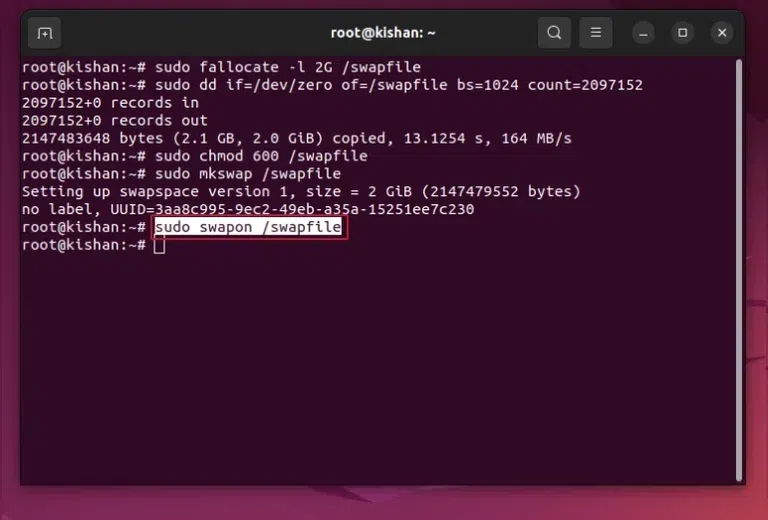
Để có cái nhìn tổng quan hơn về toàn bộ bộ nhớ hệ thống, bao gồm cả RAM và swap, lệnh free là một công cụ không thể thiếu. Sử dụng tùy chọn -h (human-readable) sẽ giúp kết quả hiển thị dễ đọc hơn với các đơn vị như Gigabytes (G) hay Megabytes (M).
free -hLệnh này sẽ hiển thị một bảng thông tin gồm hai hàng chính: Mem (thông tin về RAM vật lý) và Swap. Hãy chú ý đến hàng Swap. Nếu các giá trị trong cột total, used, và free đều là 0, điều đó khẳng định rằng hệ thống của bạn chưa được cấu hình swap.
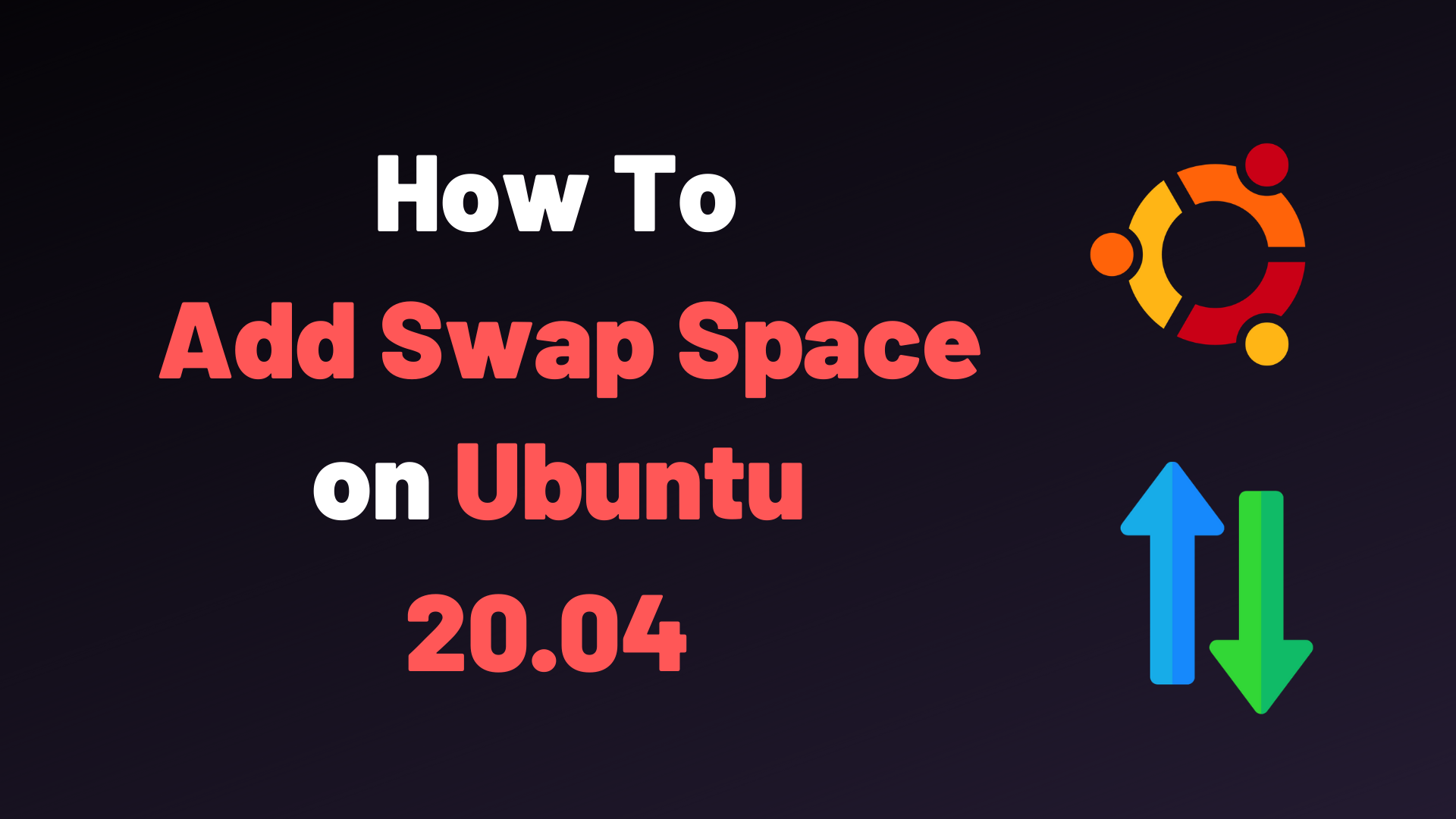
Đánh giá nhu cầu thêm swap phù hợp với cấu hình phần cứng
Vậy khi nào bạn thực sự cần thêm swap và cần bao nhiêu là đủ? Câu trả lời phụ thuộc vào hai yếu tố chính: dung lượng RAM hiện có và loại tác vụ bạn thường xuyên chạy trên hệ thống.
Một quy tắc chung thường được áp dụng như sau:
- Hệ thống có RAM dưới 2GB: Nên có dung lượng swap ít nhất bằng dung lượng RAM, hoặc gấp đôi dung lượng RAM nếu bạn chạy các ứng dụng nặng.
- Hệ thống có RAM từ 2GB đến 8GB: Dung lượng swap nên bằng dung lượng RAM.
- Hệ thống có RAM từ 8GB đến 64GB: Dung lượng swap nên bằng một nửa dung lượng RAM (ví dụ: RAM 16GB thì swap 8GB là hợp lý).
- Hệ thống có RAM trên 64GB: Dung lượng swap có thể ở mức nhỏ, khoảng 4GB đến 8GB, chủ yếu để xử lý các tình huống tràn bộ nhớ đột ngột thay vì sử dụng thường xuyên.
Ngoài ra, nếu bạn sử dụng tính năng “hibernate” (ngủ đông) trên máy tính để bàn, dung lượng swap của bạn phải lớn hơn hoặc bằng dung lượng RAM để có thể lưu lại toàn bộ trạng thái hệ thống. Đối với máy chủ web hoặc cơ sở dữ liệu, việc có swap là rất quan trọng để đảm bảo dịch vụ không bị gián đoạn khi có lượng truy cập tăng đột biến. Bằng cách đánh giá đúng nhu cầu, bạn sẽ tối ưu hóa được hiệu suất mà không lãng phí không gian ổ đĩa.
Tạo và kích hoạt file swap trên hệ thống
Sau khi đã xác định rằng hệ thống cần thêm bộ nhớ swap, chúng ta sẽ bắt tay vào việc tạo và kích hoạt nó. Thay vì tạo một phân vùng riêng, phương pháp phổ biến và linh hoạt hơn là sử dụng một file swap. Cách này cho phép bạn dễ dàng thay đổi kích thước swap sau này mà không cần phải phân vùng lại ổ đĩa.
Tạo file swap bằng lệnh dd hoặc fallocate
Có hai lệnh chính để tạo một file với kích thước định sẵn: dd và fallocate. Lệnh fallocate thường được khuyến khích sử dụng vì nó thực hiện công việc nhanh hơn rất nhiều. Nó chỉ cần cấp phát không gian trên hệ thống file mà không cần ghi dữ liệu rỗng vào file đó.
Giả sử bạn muốn tạo một file swap có dung lượng 4GB, bạn có thể chạy lệnh sau. Tên file phổ biến cho swap là /swapfile.
sudo fallocate -l 4G /swapfileLệnh này sẽ ngay lập tức tạo một file tên là swapfile trong thư mục gốc / với kích thước chính xác là 4 Gigabytes.
Nếu hệ thống của bạn không hỗ trợ fallocate (hiếm gặp trên các hệ thống file hiện đại), bạn có thể dùng lệnh dd. Lệnh này hoạt động bằng cách đọc từ một nguồn (/dev/zero, cung cấp các ký tự null) và ghi vào file đích. Tuy nhiên, nó sẽ chậm hơn đáng kể.
sudo dd if=/dev/zero of=/swapfile bs=1G count=4Lệnh trên sẽ tạo một file 4GB bằng cách ghi 4 khối (count=4), mỗi khối có kích thước 1GB (bs=1G).
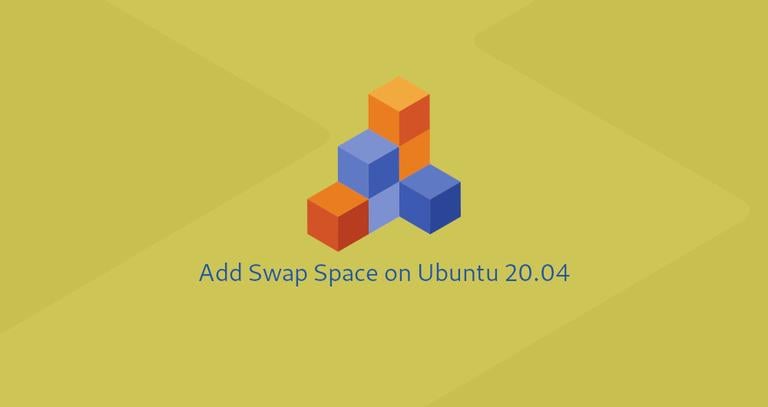
Thiết lập phân quyền an toàn cho file swap
Vì file swap chứa dữ liệu từ bộ nhớ RAM có thể nhạy cảm, việc bảo mật nó là cực kỳ quan trọng. Chúng ta cần đảm bảo rằng chỉ có người dùng root mới có quyền đọc và ghi vào file này. Nếu không, các người dùng khác trên hệ thống có thể truy cập vào dữ liệu nhạy cảm đó.
Sử dụng lệnh chmod để thay đổi quyền truy cập của file:
sudo chmod 600 /swapfileQuyền 600 có nghĩa là:
6: Chủ sở hữu (root) có quyền đọc (4) và ghi (2).0: Nhóm (group) không có quyền nào.0: Những người dùng khác (others) cũng không có quyền nào.
Đây là bước thiết lập bảo mật cơ bản nhưng không thể bỏ qua khi tạo file swap.
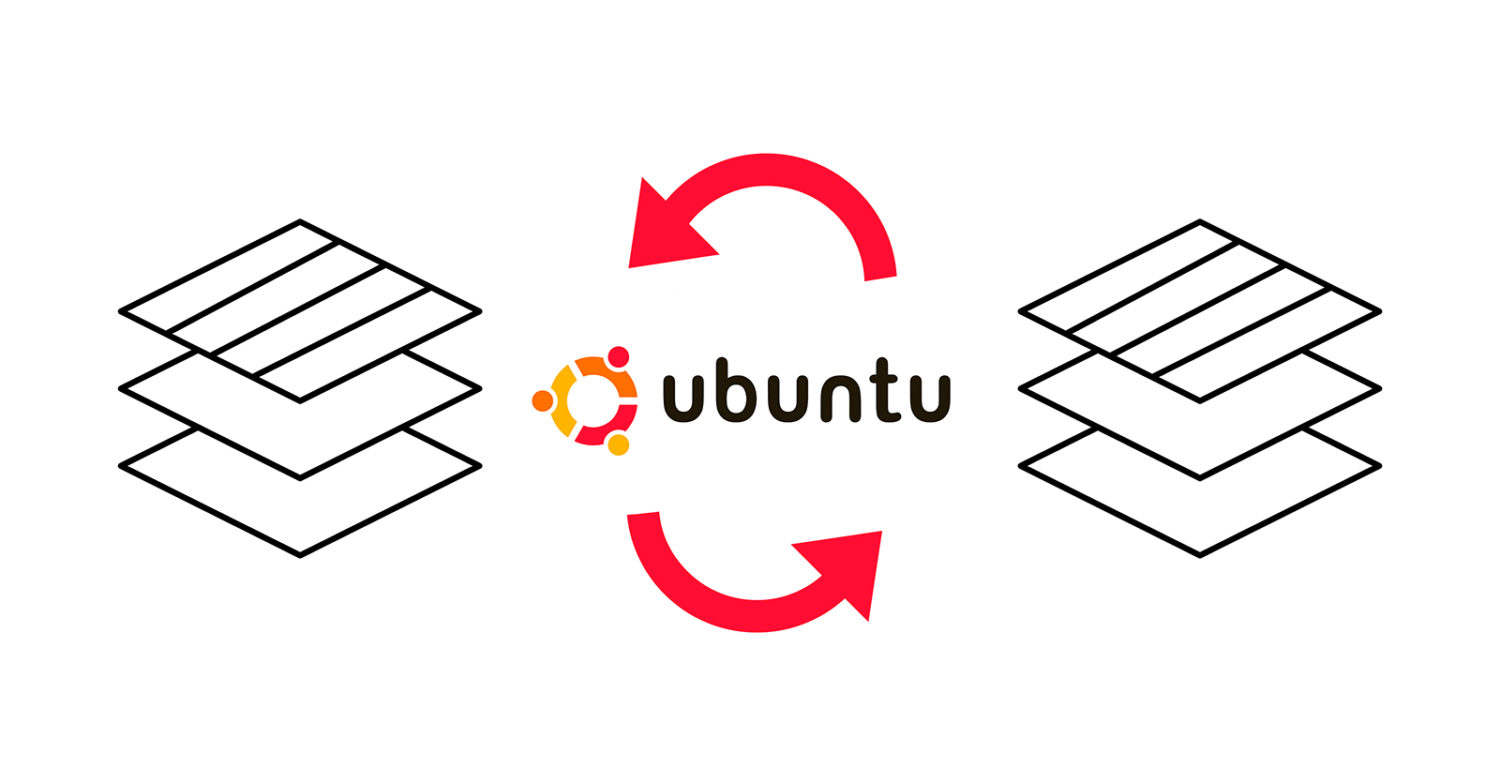
Khởi tạo và kích hoạt file swap
Bây giờ, file đã được tạo và bảo mật, nhưng hệ thống vẫn chưa nhận diện nó là một không gian swap. Chúng ta cần định dạng nó thành khu vực swap bằng lệnh mkswap.
sudo mkswap /swapfileLệnh này sẽ thiết lập file /swapfile với các cấu trúc dữ liệu cần thiết để hệ thống có thể sử dụng nó làm bộ nhớ ảo. Bạn sẽ thấy một thông báo xác nhận rằng không gian swap đã được tạo thành công cùng với một mã định danh duy nhất (UUID).
Sau khi đã khởi tạo xong, bước cuối cùng là kích hoạt file swap để hệ thống bắt đầu sử dụng nó ngay lập tức. Ta dùng lệnh swapon:
sudo swapon /swapfileĐến đây, bộ nhớ swap của bạn đã chính thức đi vào hoạt động. Bạn có thể kiểm tra lại bằng lệnh sudo swapon --show hoặc free -h để xác nhận.
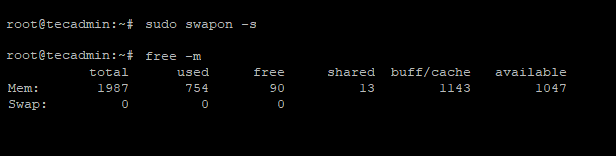
Thiết lập tự động kích hoạt swap khi khởi động lại
Việc kích hoạt swap bằng lệnh swapon chỉ có tác dụng trong phiên làm việc hiện tại. Nếu bạn khởi động lại máy chủ, file swap sẽ không được tự động kích hoạt. Để đảm bảo swap luôn sẵn sàng mỗi khi hệ thống khởi động, chúng ta cần chỉnh sửa file cấu hình hệ thống /etc/fstab.
Đầu tiên, hãy sao lưu file này để phòng trường hợp có lỗi xảy ra:
sudo cp /etc/fstab /etc/fstab.bakTiếp theo, mở file /etc/fstab bằng một trình soạn thảo văn bản như nano:
sudo nano /etc/fstabDi chuyển con trỏ xuống cuối file và thêm dòng sau:
/swapfile none swap sw 0 0Dòng này có ý nghĩa như sau:
/swapfile: Đường dẫn đến file swap.none: Điểm gắn kết (mount point), không áp dụng cho swap.swap: Loại hệ thống file.sw: Tùy chọn,swlà viết tắt cho swap.0 0: Tùy chọn dump và fsck, đối với swap thì luôn là 0.
Sau khi thêm dòng này, hãy lưu file và đóng trình soạn thảo (trong nano, nhấn Ctrl + X, sau đó Y, và Enter). Từ bây giờ, mỗi khi Ubuntu khởi động, nó sẽ tự động đọc file này và kích hoạt /swapfile của bạn.
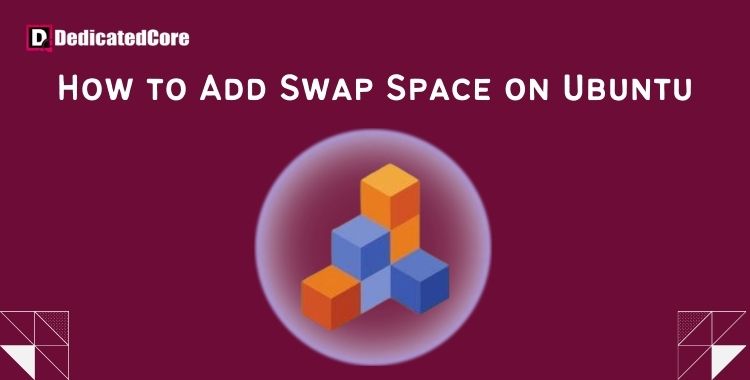
Kiểm tra và quản lý swap sau khi thiết lập
Sau khi hoàn tất các bước tạo và cấu hình, điều quan trọng là phải xác nhận lại mọi thứ hoạt động đúng như mong đợi và học cách quản lý không gian swap này một cách hiệu quả. Việc này đảm bảo hệ thống của bạn thực sự được hưởng lợi từ bộ nhớ ảo vừa thêm vào.
Xác nhận swap đã được kích hoạt thành công
Đây là bước kiểm tra lại để đảm bảo không có lỗi nào xảy ra trong quá trình thiết lập. Bạn có thể sử dụng lại các lệnh đã dùng ở phần đầu để xem trạng thái swap mới.
Mở terminal và chạy lệnh:
sudo swapon --showLần này, thay vì không có kết quả, bạn sẽ thấy một dòng hiển thị thông tin về /swapfile mà bạn vừa tạo, bao gồm dung lượng và mức độ ưu tiên.
Tiếp theo, sử dụng lệnh free -h để xem bức tranh toàn cảnh:
free -hBạn sẽ thấy hàng Swap giờ đây hiển thị dung lượng tổng (total) tương ứng với kích thước file swap bạn đã tạo (ví dụ: 4.0G). Các cột used và free sẽ cho bạn biết hệ thống đang sử dụng bao nhiêu swap tại thời điểm hiện tại. Nếu cả hai lệnh này đều cho ra kết quả như mong đợi, xin chúc mừng, bạn đã thêm swap thành công!
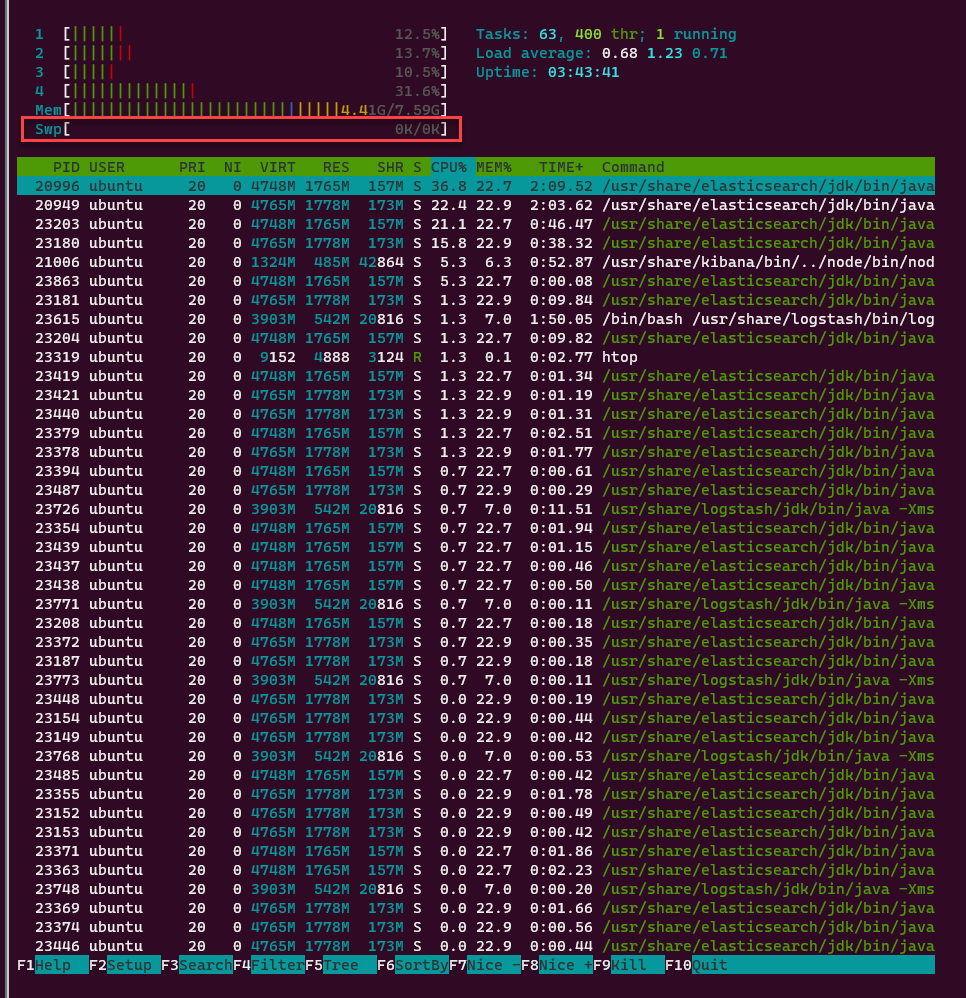
Điều chỉnh ưu tiên swap bằng swappiness
Swappiness là một tham số của kernel Linux, quyết định mức độ “hăng hái” của hệ thống trong việc sử dụng bộ nhớ swap. Giá trị của nó dao động từ 0 đến 100.
- Giá trị cao (gần 100): Kernel sẽ ưu tiên sử dụng swap, di chuyển dữ liệu ra khỏi RAM ngay cả khi RAM vẫn còn trống. Điều này thường không mong muốn trên máy tính cá nhân vì swap chậm hơn RAM rất nhiều.
- Giá trị thấp (gần 0): Kernel sẽ cố gắng giữ dữ liệu trong RAM càng lâu càng tốt và chỉ sử dụng swap khi thực sự cần thiết, tức là khi RAM gần cạn kiệt.
Trên Ubuntu 20.04, giá trị mặc định của swappiness thường là 60. Đây là một con số cân bằng, nhưng không phải lúc nào cũng tối ưu.
- Đối với máy tính để bàn (Desktop): Bạn có thể muốn giảm giá trị này xuống khoảng 10 để hệ thống ưu tiên hiệu năng của ứng dụng, chỉ dùng swap khi thật sự cấp bách.
- Đối với máy chủ (Server): Giá trị mặc định 60 thường là hợp lý. Tuy nhiên, với các máy chủ cơ sở dữ liệu hoặc các ứng dụng cần độ trễ thấp, việc giữ swappiness ở mức cao hơn một chút có thể giúp hệ thống ổn định hơn khi có tải lớn.
Để kiểm tra giá trị swappiness hiện tại, dùng lệnh:
cat /proc/sys/vm/swappinessĐể thay đổi giá trị này tạm thời (cho đến lần khởi động lại tiếp theo), dùng lệnh sysctl. Ví dụ, để đặt giá trị là 10:
sudo sysctl vm.swappiness=10Để thay đổi vĩnh viễn, bạn cần chỉnh sửa file /etc/sysctl.conf:
sudo nano /etc/sysctl.confThêm dòng sau vào cuối file:
vm.swappiness=10Lưu file và khởi động lại hệ thống, hoặc chạy lệnh sudo sysctl -p để áp dụng thay đổi ngay lập tức. Việc điều chỉnh swappiness một cách thông minh sẽ giúp bạn cân bằng giữa hiệu suất và sự ổn định của hệ thống.
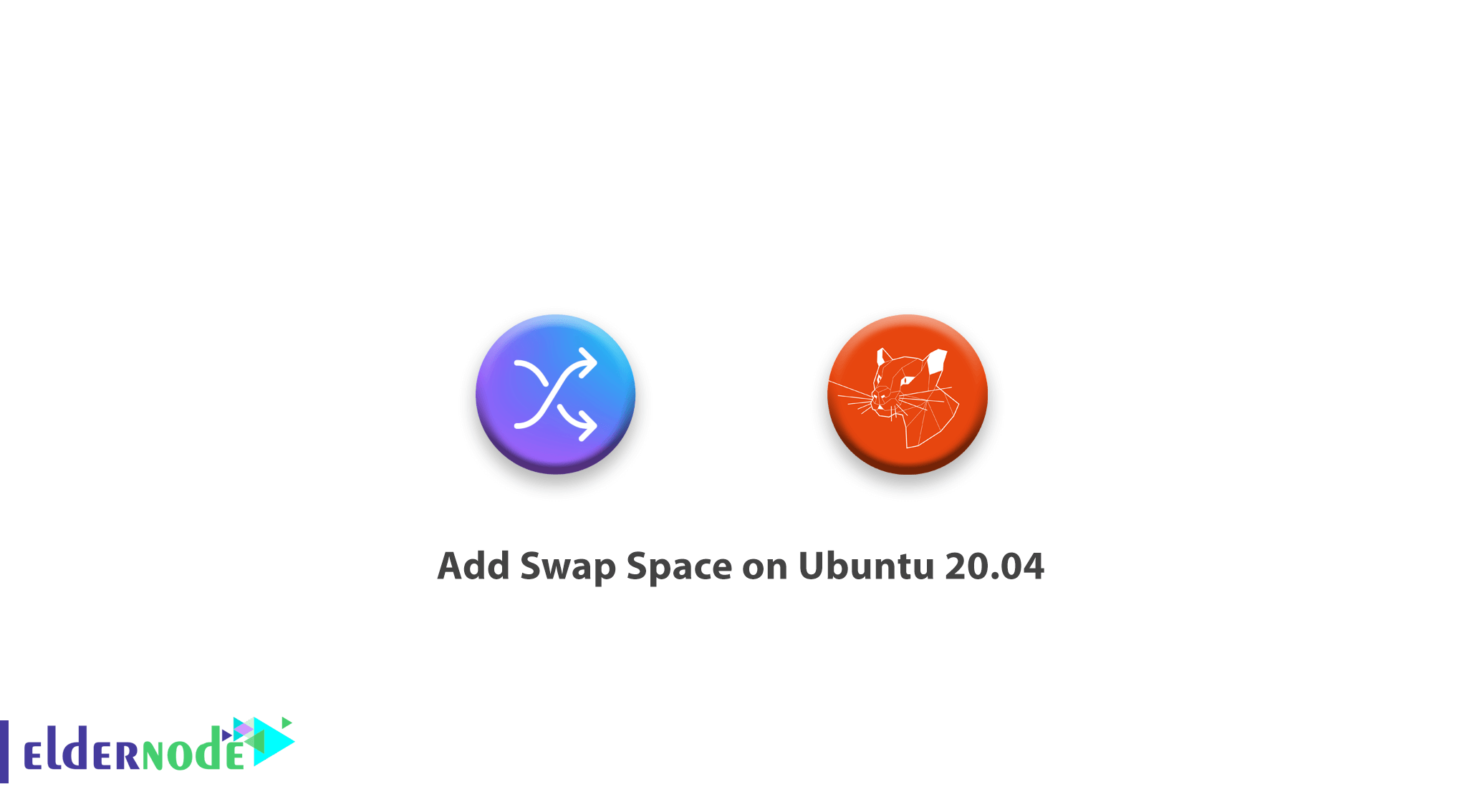
Các lỗi thường gặp và cách khắc phục
Mặc dù quá trình thêm swap khá đơn giản, đôi khi bạn vẫn có thể gặp phải một số sự cố. Hiểu rõ nguyên nhân và cách khắc phục sẽ giúp bạn giải quyết vấn đề nhanh chóng và hiệu quả, đảm bảo hệ thống hoạt động trơn tru.
File swap không kích hoạt sau khi khởi động lại
Đây là lỗi phổ biến nhất. Bạn đã kích hoạt swap thành công bằng lệnh swapon, nhưng sau khi reboot máy chủ, lệnh free -h lại cho thấy swap đã biến mất. Gần như chắc chắn nguyên nhân nằm ở file /etc/fstab.
Nguyên nhân phổ biến:
- Quên thêm dòng cấu hình: Bạn có thể đã quên bước cuối cùng là thêm dòng
/swapfile none swap sw 0 0vào file/etc/fstab. - Sai cú pháp: Một lỗi nhỏ như gõ sai tên file, sai tùy chọn (
sw), hoặc có khoảng trắng không cần thiết cũng có thể khiến hệ thống bỏ qua dòng cấu hình đó. - Lỗi khi lưu file: Có thể bạn đã mở file, chỉnh sửa nhưng lại thoát ra mà không lưu thay đổi.
Cách khắc phục:
- Kiểm tra lại file /etc/fstab: Mở file bằng lệnh
sudo nano /etc/fstabvà kiểm tra kỹ lưỡng dòng cấu hình swap. Đảm bảo nó chính xác tuyệt đối:/swapfile none swap sw 0 0. - Kiểm tra xem file có được lưu không: Dùng lệnh
cat /etc/fstabđể xem nội dung của file mà không cần mở trình soạn thảo. Đảm bảo dòng swap của bạn xuất hiện ở cuối file. - Kiểm tra quyền của file: Mặc dù hiếm gặp, hãy chắc chắn rằng file
/etc/fstabcó quyền đọc cho hệ thống. - Sử dụng UUID (Tùy chọn nâng cao): Để tránh các vấn đề liên quan đến tên thiết bị, một số quản trị viên hệ thống thích sử dụng UUID của không gian swap. Bạn có thể lấy UUID bằng lệnh
sudo blkid /swapfilevà sau đó sử dụng nó trong/etc/fstabnhư sau:UUID=your-swap-uuid none swap sw 0 0.
Sau khi sửa lỗi trong /etc/fstab, bạn không cần khởi động lại ngay. Có thể chạy lệnh sudo swapon -a để hệ thống đọc lại file fstab và kích hoạt tất cả các thiết bị swap được liệt kê. Nếu lệnh này chạy mà không báo lỗi, vấn đề của bạn đã được giải quyết.
Swap bị lỗi hoặc không đủ dung lượng sử dụng
Trong quá trình vận hành, có thể bạn nhận thấy rằng dung lượng swap đã tạo không còn đủ cho nhu cầu hiện tại, hoặc tệ hơn, file swap có thể bị lỗi (corrupted) do sự cố hệ thống.
Cách kiểm tra và xử lý:
- Tắt file swap hiện tại: Trước khi thực hiện bất kỳ thay đổi nào, bạn phải vô hiệu hóa file swap đang hoạt động.
sudo swapoff /swapfile- Xóa file swap cũ (nếu cần tạo lại): Nếu bạn muốn tạo lại từ đầu hoặc thay đổi kích thước, hãy xóa file cũ đi.
sudo rm /swapfile- Tạo lại file swap với dung lượng mới: Bây giờ, hãy lặp lại các bước đã hướng dẫn ở phần trước để tạo file swap mới với kích thước mong muốn. Ví dụ, để tăng lên 8GB:
sudo fallocate -l 8G /swapfile- Thiết lập lại quyền và định dạng swap:
sudo chmod 600 /swapfile
sudo mkswap /swapfile- Kích hoạt lại swap:
sudo swapon /swapfile- Cập nhật file /etc/fstab (Nếu bạn đã xóa và tạo lại): Mặc dù tên file không đổi, việc kiểm tra lại file
/etc/fstablà cần thiết. Nếu bạn không thay đổi gì trong đó và vẫn giữ nguyên dòng/swapfile none swap sw 0 0, thì không cần chỉnh sửa gì thêm. Hệ thống sẽ tự động sử dụng file mới khi khởi động lại.
Bằng cách tuân thủ quy trình tắt – xóa – tạo lại – kích hoạt, bạn có thể dễ dàng thay đổi dung lượng swap một cách an toàn mà không gây ảnh hưởng đến sự ổn định của hệ thống.
Các lưu ý và mẹo khi quản lý bộ nhớ swap trên Ubuntu
Việc thêm swap là một giải pháp hiệu quả, nhưng để sử dụng nó một cách tối ưu và tránh các tác dụng phụ không mong muốn, bạn cần nắm vững một số lưu ý quan trọng. Quản lý swap không chỉ dừng lại ở việc tạo ra nó, mà còn là quá trình theo dõi và điều chỉnh cho phù hợp với hệ thống của bạn.
Khuyến nghị không nên tạo swap quá lớn gây ảnh hưởng hiệu suất ổ cứng SSD
Ổ cứng SSD (Solid State Drive) có tốc độ đọc/ghi vượt trội so với HDD truyền thống, nhưng chúng có một giới hạn về số lần ghi dữ liệu (write cycles). Bộ nhớ swap là một tiến trình ghi/xóa dữ liệu liên tục. Nếu bạn tạo một không gian swap quá lớn và hệ thống sử dụng nó thường xuyên, điều này có thể làm giảm tuổi thọ của ổ SSD về lâu dài.
Vì vậy, đối với các hệ thống sử dụng SSD, hãy cân nhắc tạo dung lượng swap vừa đủ cho các tình huống khẩn cấp, thay vì một không gian quá lớn. Một dung lượng swap khoảng 4GB – 8GB thường là đủ cho hầu hết các máy chủ hiện đại có RAM dồi dào, ngay cả khi RAM lên tới 64GB hoặc hơn. Điều này giúp cân bằng giữa sự an toàn của hệ thống và tuổi thọ của phần cứng.

Đề xuất theo dõi thường xuyên swap usage và điều chỉnh swappiness khi cần
Việc cấu hình swap không phải là một công việc làm một lần rồi quên. Nhu cầu sử dụng tài nguyên của hệ thống có thể thay đổi theo thời gian. Do đó, bạn nên định kỳ kiểm tra mức độ sử dụng swap.
Sử dụng các lệnh như free -h hoặc vmstat để xem hệ thống có thường xuyên sử dụng swap không. Nếu bạn thấy cột used trong phần swap liên tục ở mức cao, đây là một dấu hiệu cảnh báo. Nó cho thấy RAM vật lý của bạn không đủ cho các tác vụ thường ngày. Lúc này, bạn có thể cần xem xét lại giá trị swappiness. Nếu swappiness đang ở mức mặc định (60), việc giảm nó xuống (ví dụ 10-20) có thể buộc hệ thống nỗ lực hơn để dọn dẹp RAM trước khi dùng đến swap, giúp cải thiện hiệu suất phản hồi của ứng dụng.
Tránh dùng swap để bù đắp thiếu RAM lâu dài, nên nâng cấp phần cứng nếu có thể
Đây là lưu ý quan trọng nhất. Bộ nhớ swap là một “phao cứu sinh”, không phải là một giải pháp thay thế vĩnh viễn cho RAM. Tốc độ của ổ cứng, ngay cả SSD NVMe nhanh nhất, vẫn chậm hơn rất nhiều so với tốc độ của RAM.
Nếu hệ thống của bạn liên tục sử dụng một lượng lớn swap (heavy swapping), hiệu suất tổng thể sẽ bị ảnh hưởng nghiêm trọng. Các ứng dụng sẽ trở nên chậm chạp, và độ trễ hệ thống sẽ tăng lên. Đây là một dấu hiệu rõ ràng cho thấy cấu hình phần cứng hiện tại không còn đáp ứng đủ nhu cầu. Thay vì chỉ dựa vào swap, giải pháp tốt nhất và bền vững nhất là nâng cấp RAM vật lý. Việc nâng cấp RAM sẽ mang lại một sự cải thiện hiệu suất rõ rệt mà không một giải pháp phần mềm nào có thể sánh được. Hãy xem swap như một biện pháp an toàn tạm thời, không phải là một phần mở rộng của RAM.
Kết luận
Qua bài viết chi tiết này, chúng ta đã cùng nhau đi qua toàn bộ quy trình thêm và quản lý bộ nhớ swap trên hệ điều hành Ubuntu 20.04. Từ việc hiểu rõ vai trò của swap như một cơ chế dự phòng quan trọng, cho đến các bước thực hành cụ thể như kiểm tra, tạo file swap, thiết lập quyền, kích hoạt và cấu hình tự động. Lợi ích thiết thực của việc này là không thể phủ nhận: hệ thống của bạn sẽ trở nên ổn định hơn, có khả năng xử lý tốt hơn các tình huống tải công việc tăng đột biến và tránh được các lỗi “Out of Memory” đáng tiếc có thể làm gián đoạn dịch vụ.
AZWEB khuyến khích bạn áp dụng ngay những kiến thức trong hướng dẫn này cho máy chủ hoặc máy tính Ubuntu của mình. Đừng chờ đến khi hệ thống gặp sự cố mới hành động. Việc chủ động cấu hình một không gian swap hợp lý là một bước đi thông minh trong việc quản trị hệ thống, giúp bạn có một nền tảng vững chắc, mượt mà và đáng tin cậy hơn. Các lệnh và cấu hình được trình bày rất rõ ràng, bạn hoàn toàn có thể tự tin thực hiện để tối ưu hóa hiệu suất cho hệ thống của mình.
Sau khi đã thiết lập swap thành công, hành trình tối ưu hóa hệ thống của bạn vẫn chưa kết thúc. Bước tiếp theo là hãy bắt đầu theo dõi hiệu suất hệ thống một cách định kỳ, quan sát cách RAM và swap được sử dụng trong điều kiện hoạt động thực tế. Từ đó, bạn có thể tinh chỉnh thêm tham số swappiness hoặc lên kế hoạch bảo trì, nâng cấp phần cứng khi cần thiết. Việc quản lý hệ thống hiệu quả là một quá trình liên tục học hỏi và cải tiến, và việc làm chủ bộ nhớ swap chính là một trong những kỹ năng nền tảng quan trọng nhất trên con đường đó.

